MP4
- 1. Converter MP4 para outro formato +
-
- 1.2 Converter mp4 para windows movie maker
- 1.3 Converter mp4 para iTunes
- 1.4 Converter mp4 para divx
- 1.5 Converter mp4 para iMovie
- 1.6 Converter mp4 para AVI
- 1.7 Converter mp4 para ipad
- 1.8 Converter mp4 para avi
- 1.9 Converter mp4 para divx
- 1.10 Converter mp4 para Adobe Premiere
- 1.11 Converter mp4 para iPhone
- 1.12 Converter mp4 para MPEG
- 1.13 Converter mp4 para VOB
- 1.14 Converter mp4 para WAV
- 1.15 Converter mp4 para Mac
- 1.16 Converter JPG para MP4
- 1.17 Converter MP4 para HTML5
- 1.18 Converter MP4 para MIDI
- 1.20 Como converter MP4 para ISO
- 1.21 Converta vídeos do YouTube em MP4
- 2. Converter qualquer formato para MP4+
-
- 2.1 Converter vídeos iPhone para MP4
- 2.2 Converter MP4 para
- 2.3 Top 8 Players de MP4
- 2.4 Conversor MP4 para Xvid
- 2.7 Converter VOB para MP4
- 2.9 Converter arquivos do Movie Maker em MP4
- 2.10 Converter WRF para MP4
- 2.11 Conversores de DVD para MP4
- 2.12 Converter Filmes do iTunes para MP4
- 2.13 Converter MP3 para MP4 Grátis
- 2.14 Como converter TS para MP4
- 2.15 Converter Dailymotion para MP4
- 2.16 Como Converter Vimeo para MP4
- 2.17 Converter FLAC para MP4
- 3. Converter mp4 para formato popular +
Como Converter TS para MP4 Online e Grátis
Por Santos • 2025-10-23 18:44:48 • Soluções comprovadas
O Transport Stream ou TS é um formato de arquivo de stream que é usado principalmente para armazenamento de vídeo em DVDs. Estes arquivos TS não são compatíveis com celulares, leitores portáteis, ferramentas de edição e outros dispositivos, e assim, para acessar estes arquivos, você pode convertê-los para um formato de vídeo mais popular e comum como o MP4. Abaixo são discutidos os 5 melhores conversores online para converter TS para MP4 online, também o melhor conversor de desktop para Windows/Mac para converter MPEG-4/MPEG-2 TS para MP4 facilmente.
- Parte 1. Top 5 Conversores TS para MP4 Gratuito Online
- Parte 2. A Melhor Alternativa ao Conversor Online de TS para MP4
Parte 1. Top 5 Conversores TS para MP4 Gratuito Online
As ferramentas de conversão online TS para MP4 são melhores em situações em que você tem apenas alguns arquivos para serem convertidos e não quer instalar nenhum software de terceiros. Essas ferramentas online são gratuitas e funcionam diretamente da janela do navegador de seu sistema. Conheça as principais ferramentas online de conversão de TS para mp4 a seguir.
1. Online UniConverter
Você pode converter o arquivo ts para mp4 online de forma rápida e sem complicações usando esta ferramenta de conversão online que era conhecida anteriormente pelo nome de mídia.io. Todos os formatos populares de vídeo e áudio são suportados pela ferramenta. De cada vez, dois arquivos podem ser processados e, após a conversão, você pode baixar os arquivos para seu PC ou pode salvá-los em sua conta Dropbox. Se você se inscrever, poderá até receber notificações sobre a conclusão do processo.

2. Zamzar
URL: https://www.zamzar.com/convert/ts-to-mp4/
Esta é uma ferramenta amplamente utilizada para converter vídeo_ts para mp4 online de uma maneira rápida e simples. A interface do programa é simples e fácil de usar onde você só precisa adicionar o arquivo TS e escolher o formato que deseja. O programa processará o arquivo adicionado e, após a conversão, o link para download será disponibilizado na interface. Há também uma opção onde você pode obter o link do arquivo convertido em seu email.
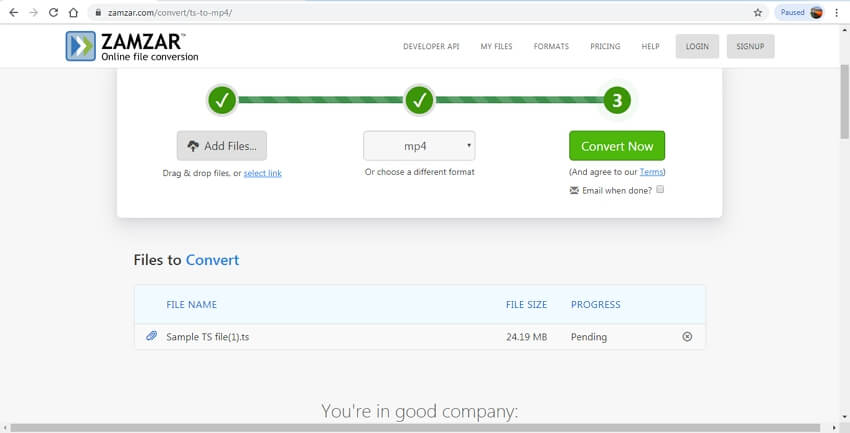
3. Convertio
URL: https://convertio.co/ts-mp4/
Com o Convertio, seus arquivos TS presentes no computador, Google Drive, Dropbox e URL podem ser adicionados ao programa para conversão em uma variedade de formatos. O tamanho máximo de arquivo suportado é de 100MB e há uma opção para adicionar vários arquivos dentro do limite de tamanho permitido. Se necessário, você pode cortar e girar o vídeo usando a opção de configuração do software. Há também uma opção para alterar parâmetros como taxa de quadros, qualidade, tamanho e outros. Os arquivos convertidos podem ser baixados localmente ou podem ser salvos no armazenamento na nuvem.
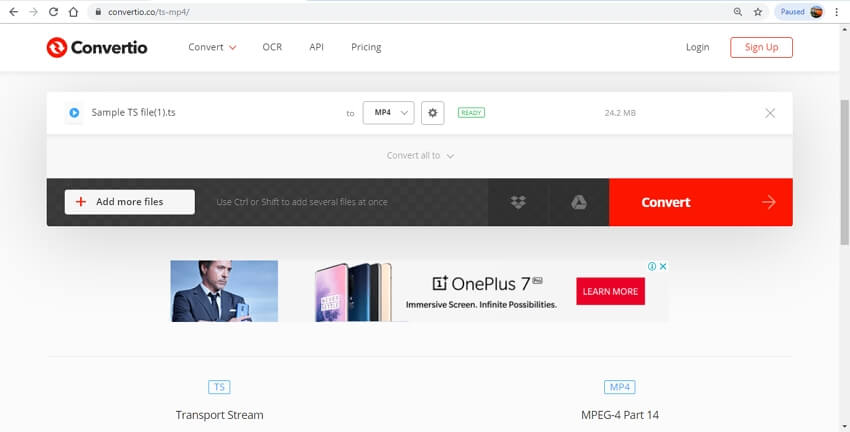
4. CloudConvert
URL: https://cloudconvert.com/ts-to-mp4
Acrescente arquivos de múltiplas fontes como do sistema, URL, Google Drive, OneDrive, Dropbox e Box usando este conversor de arquivo TS on-line. O programa suporta múltiplos formatos de áudio, vídeo e imagem para a conversão. Sob a opção de configurações, você pode cortar o vídeo adicionado e também mudar seus parâmetros como qualidade, relação de aspecto e outros. Os arquivos convertidos também podem ser criados como um arquivo, conforme a necessidade. Após o processo, você pode salvar os vídeos convertidos em sua área de trabalho ou em sua conta de armazenamento na nuvem, conforme desejado.
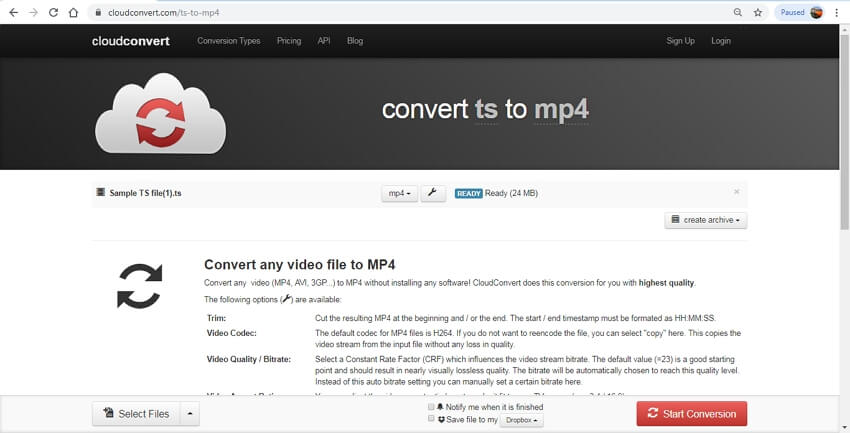
5. FileZigZag
URL: https://www.filezigzag.com/ts-mp4-en.aspx
Usando este conversor online de TS para MP4, seus arquivos locais no sistema podem ser convertidos para MP4, bem como outros arquivos em uma variedade de formatos. O programa é adequado para todos os tipos de usuários devido a sua interface simples, onde você só precisa adicionar os arquivos que serão convertidos e escolher o formato desejado a partir das opções disponíveis. Os links para download dos arquivos processados e convertidos são enviados para o e-mail de identificação fornecido.
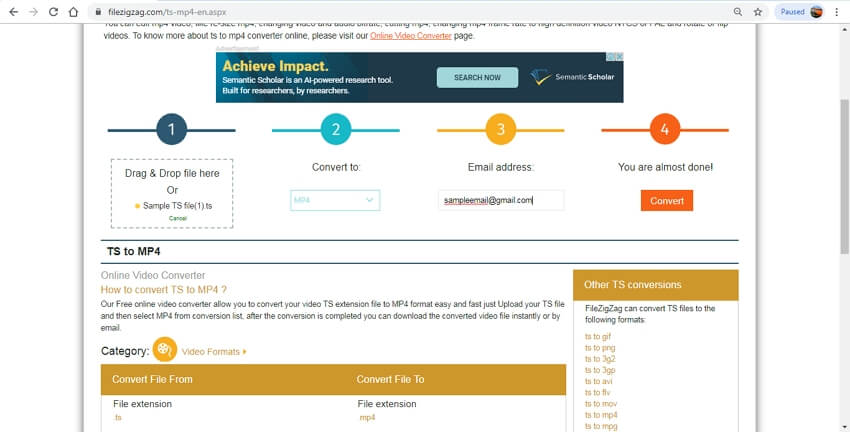
Parte 2. A Melhor Alternativa ao Conversor Online de TS para MP4
As ferramentas de conversão online Video_ts para mp4 resultam em arquivos de saída de qualidade básica sem qualquer suporte para processamento em lote e recursos adicionais. Portanto, se você quiser converter seus arquivos sem perder qualidade com suporte a edição e recursos avançados, o Wondershare UniConverter (originalmente Wondershare Video Converter Ultimate) funciona como uma excelente alternativa. Compatível com Windows e Mac, o software suporta mais de 1000 formatos para a conversão de todos os tipos em qualidade sem perdas. Há um editor incorporado no software que permite ajustar, cortar, adicionar efeitos e executar outras funções. A opção de adicionar arquivos diretamente de um dispositivo também está disponível.
 Wondershare UniConverter - Melhor conversor de vídeo HD 1080P
Wondershare UniConverter - Melhor conversor de vídeo HD 1080P
-
Edite MOV e outros mais de 1000 formatos de vídeo com visualização em tempo real no Windows / Mac
-
Recursos de edição, incluindo cortar, cortar, girar, adicionar marcas d'água, aplicar efeitos, editar legendas, etc.
-
Altere a resolução do vídeo, a taxa de quadros, a taxa de bits e os formatos para que o vídeo possa ser reproduzido melhor em diferentes dispositivos
-
Caixa de ferramentas com funções adicionais, como Video Compressor, Screen Recorder, GIF Maker, Fix Media Metadata, etc.
-
SO compatível: Windows 10/8/7/2003 / Vista / XP, Mac OS 10.15 (Catalina), 10.14, 10.13, 10.12, 10.11, 10.10, 10.9, 10.8, 10.7, 10.6
Etapas de como converter de TS para MP4 no Windows/Mac
Passo 1 Importe arquivos TS para o conversor Wondershare.
Baixe, instale e execute o Wondershare UniConverter em seu computador. A partir da seção Conversor de Vídeo na interface principal, clique no botão ![]() para navegar e carregar os arquivos TS no sistema. Os arquivos do dispositivo conectado podem ser adicionados expandindo as opções suspensas e escolhendo a opção Adicionar da câmera de vídeo para escolher o dispositivo a partir da lista. Para conversão em lote, vários arquivos ou uma pasta podem ser adicionados aqui.
para navegar e carregar os arquivos TS no sistema. Os arquivos do dispositivo conectado podem ser adicionados expandindo as opções suspensas e escolhendo a opção Adicionar da câmera de vídeo para escolher o dispositivo a partir da lista. Para conversão em lote, vários arquivos ou uma pasta podem ser adicionados aqui.
A edição dos arquivos é facilitada ao clicar em um dos ícones sob a imagem em miniatura. Faça as alterações da janela de ajustes conforme necessário e depois clique no botão OK para confirmar.

Passo 2 Escolha MP4 como o formato de destino do arquivo TS.
A lista de formatos de arquivo e dispositivos suportados pode ser verificada abrindo as opções de menu suspenso na aba Formato de Saída: no canto superior direito. Escolha MP4 a partir da lista de Vídeo. Você pode optar por manter a resolução como o arquivo fonte ou selecionar a partir da opção disponível.

Passo 3 Converta TS para MP4 no Windows/Mac.
Clique no botão Iniciar Todos começará a processar seus arquivos e converterá os arquivos TS para o formato MP4 selecionado. Os arquivos em seu computador serão salvos no local selecionado na aba de Saída enquanto na interface os arquivos convertidos podem ser gerenciados a partir da aba de Finalizados onde você pode transferir os arquivos processados para um conjunto de dispositivos.

O Wondershare UniConverter é a melhor alternativa ao conversor online de TS para MP4. A ferramenta trabalha de forma profissional e cuida de toda a sua conversão e das necessidades relacionadas. Se não for necessário o download de software de terceiros, uma das ferramentas online acima mencionadas pode ser usada.
A sua caixa de ferramentas completa
 Converta em lote MOV para MP4, AVI, 3GP e vice-versa facilmente.
Converta em lote MOV para MP4, AVI, 3GP e vice-versa facilmente. 


Santos
staff Editor